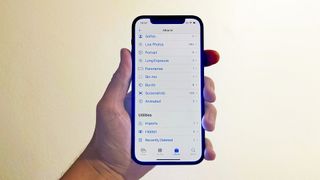Fotoğraflar, iPhone'unuzdaki en değerli veriler olabilir. Uygulamalar yeniden indirilebilir. Parolalar kurtarılabilir ve bunları telefonunuzda düz metin belgesi olarak saklıyorsanız, yapmamalısınız.
İnsanların, yerlerin ve zamanın küçük kristalleşmiş anıları olarak mesajların ve sesli notların yanında dururlar. Ve bunların aksine, fotoğraflar çok fazla yer kaplıyor ve bu nedenle - kasten veya kazara - silinme riskiyle karşı karşıya.
Yakın zamanda silinen iPhone fotoğraflarını hızlı ve kolay bir şekilde kurtarabilirsiniz. Tuvalete düşürdüğünüz, parçaladığınız veya fabrika ayarlarına sıfırladığınız bir iPhone'daki fotoğrafları kaydetmekten bahsetmiyoruz, ancak bu hızlı nasıl yapılır, ihtiyacınız olan tek şey olabilir.
Hızlı adımlar
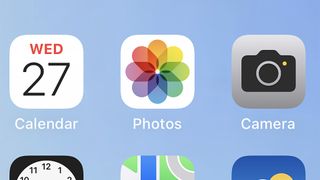
1. iPhone'unuzda Fotoğraflar uygulamasını açın
2. Ekranın altındaki Albümler gezinme sekmesini seçin
3. Albümler listesinin en altına gidin ve Son Silinenler'i seçin
4. Geri yüklemek istediğiniz fotoğrafları seçin ve Kurtar'a dokunun
Yakın zamanda silinen iPhone fotoğrafları nasıl kurtarılır
iPhone'unuzdaki bir sürü fotoğrafı sildiğinizi fark ederseniz ve bir hata yaptığınızı fark ederseniz size iyi haberlerimiz var. Dosyalar yalnızca 30 gün sonra silinir, bu nedenle onları kurtarma işlemi aslında son derece basittir.
1. İlk önce iPhone'unuzdaki Fotoğraflar uygulamasını açın . Şimdi, ekranın alt kısmındaki Albümler sekmesine dokunun . Bu, iPhone fotoğraflarınızın kategorilere ayrılmış uzun bir listesini getirecektir. Adlandırdığınız gerçek albümlerle ve yüklü uygulamaların albümleriyle başlar, ancak daha uzman bir "albüm" türü istiyoruz.
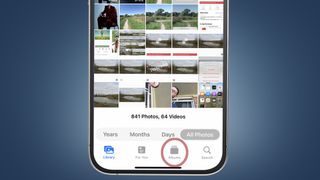
2. Aşağı kaydırarak bu albüm küçük resimlerini , Medya Türleri kategorilerini geçin ve Yardımcı Programlar bölümüne gidin. Bunun içinde 'Son Silinmiş' adlı bir giriş bulmalısınız . Bir dokunuş ver. Bu bölümde, son 30 gün içinde sildiğiniz tüm fotoğrafları bulacaksınız. Ortalama bir e-posta istemcisine çok benzer şekilde, sildiğiniz içerik anında çöpe atılmaz, fiilen zaplanmadan önce bir ay boyunca bu Son Silinenler tutma kaleminde kalır.
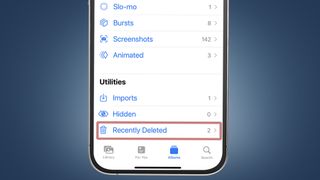
3. Tek bir fotoğrafı geri yüklemek için küçük resmine dokunun ve ardından ekranın alt kısmında görünmesi gereken Kurtar düğmesine basın. Bir pop-up sizden eylemi onaylamanızı isteyecek ve bittiğinde fotoğraf, fotoğraf kitaplığınızdaki orijinal konumuna geri dönecektir. Başka bir deyişle, fotoğraf yeni çekilmiş gibi üstte durmayacaktır.
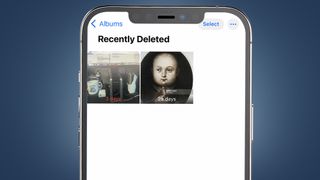
4. Aynı anda birkaç fotoğrafı kurtarmak istiyorsanız , Son Silinenler albüm sayfasının üst kısmındaki Seç düğmesine dokunun. Bu, aynı anda birden çok küçük resme dokunmanıza olanak tanır. Gerçek restorasyon süreci tıpkı eskisi gibi. Ekranın sağ alt kısmındaki 'Tümünü Kurtar' düğmesine dokunun ve ardından resimleri doğru şekilde fotoğraf kitaplığınıza geri göndermek için işlemi onaylayın.
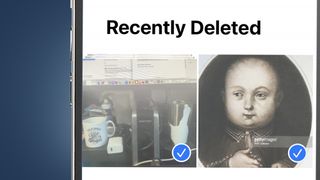
Sorun giderme ve diğer ipuçları
Bu basit 'Yakın Zamanda Silinmiş' yönteminin herhangi bir nedenle işe yaramadığını görürseniz, daha ayrıntılı yöntemlerden birine geri dönmeniz gerekir.
Bir telefondan kaybolan verileri geri almanın standart prosedürü, bir yedeklemeye geri dönmektir. Bunlar, iCloud'da — Apple'ın sunucularında — ve/veya iPhone'un bir noktada bağlı olduğu bir Mac'te depolanır.
Ancak, iPhone'unuzu bir yedekten geri yüklemek, o yedekleme yapıldığından beri eklenen verileri de kaybedeceğiniz anlamına gelir. iPhone'u fabrika ayarlarına sıfırladığınızda veya iPhone'u bir Mac'e bağlayıp Finder uygulamasında telefonun sayfasından iPhone'u Geri Yükle'yi seçerek bir yedekten geri yüklemeyi seçebilirsiniz.
Bu tür sert eylemlere başvurmadan önce, peşinde olduğunuz fotoğrafların gerçekten iCloud hesabınıza yüklenip yüklenmediğine bakın. iCloud Fotoğrafları'na gidin (yeni sekmede açılır) ve karşıya yüklenen resimler kitaplığınıza göz atmak için Apple Kimliğinizi kullanarak giriş yapın. Bu, hemen hemen her tarayıcıdan yapılabilir.
Bunların hiçbiri işe yaramazsa ve örneğin iPhone'unuz kolayca tamir edilemeyecek şekilde kırılırsa, son derece pahalı bir mikro lehimleme onarımı tek seçeneğiniz olabilir. Bu, telefonun değerinden daha pahalıya mal olabilir, çalışmayabilir ve verilerinizi düzenli olarak yedeklemenin iyi bir fikir olduğunu hepimize hatırlatır.